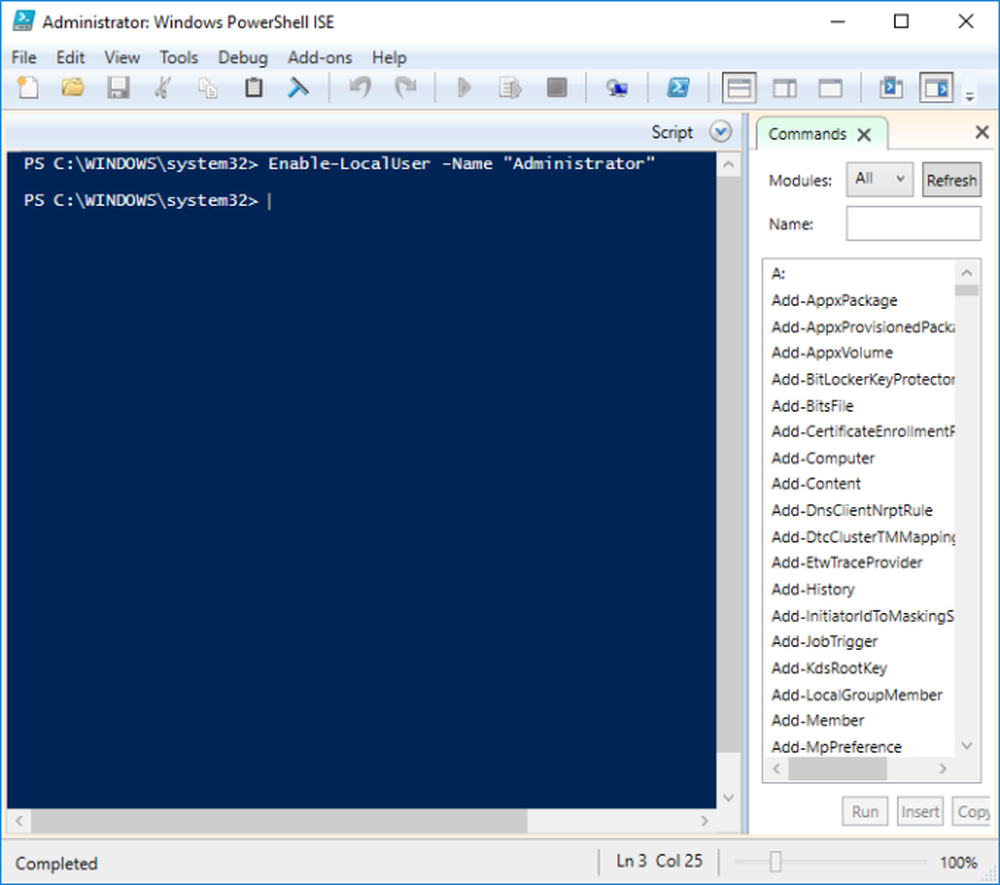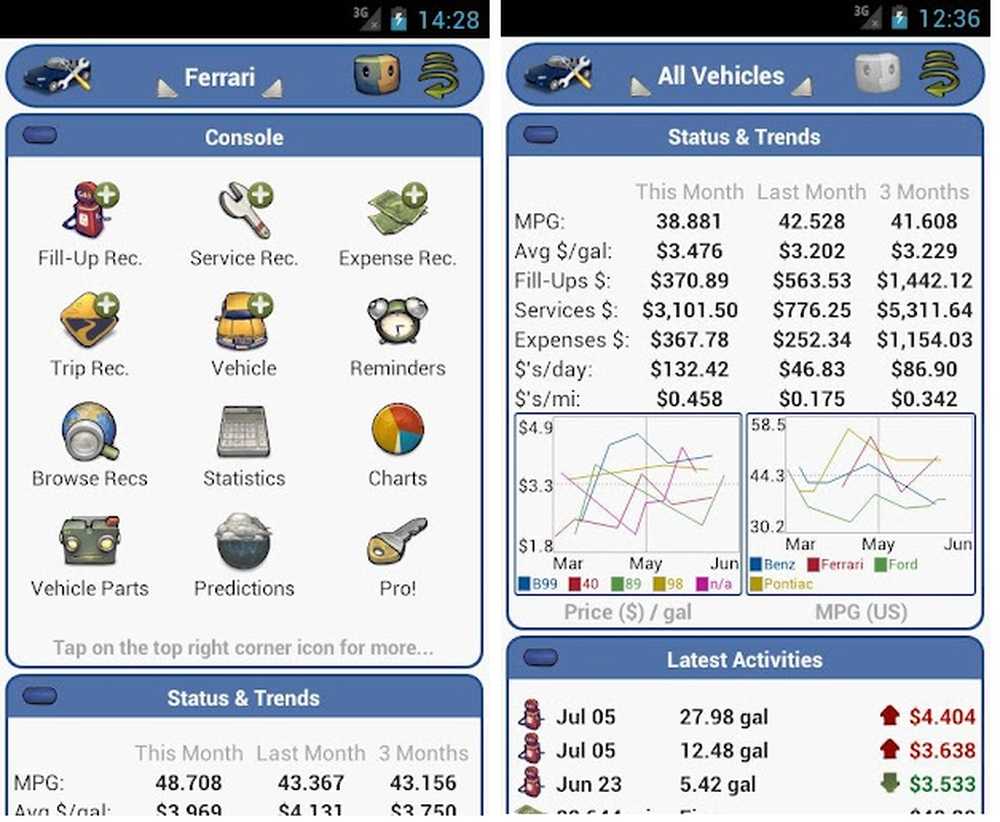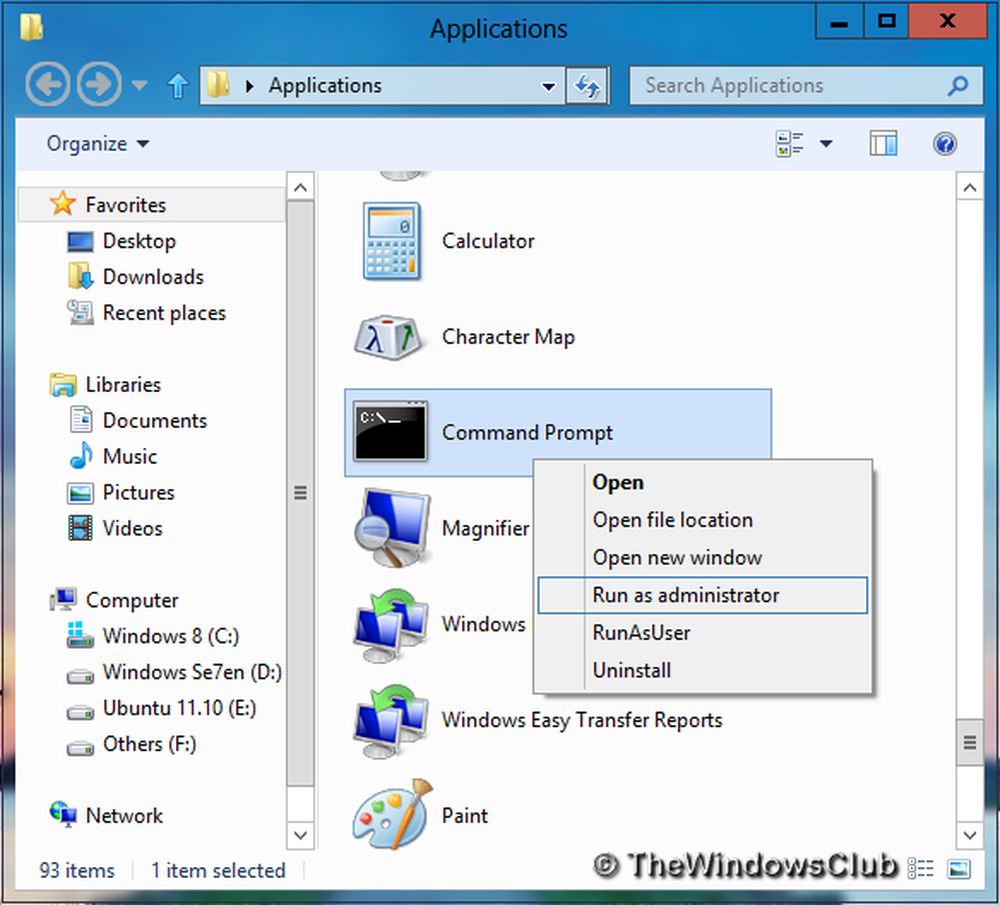Open en bewerk bestanden met Google Drive
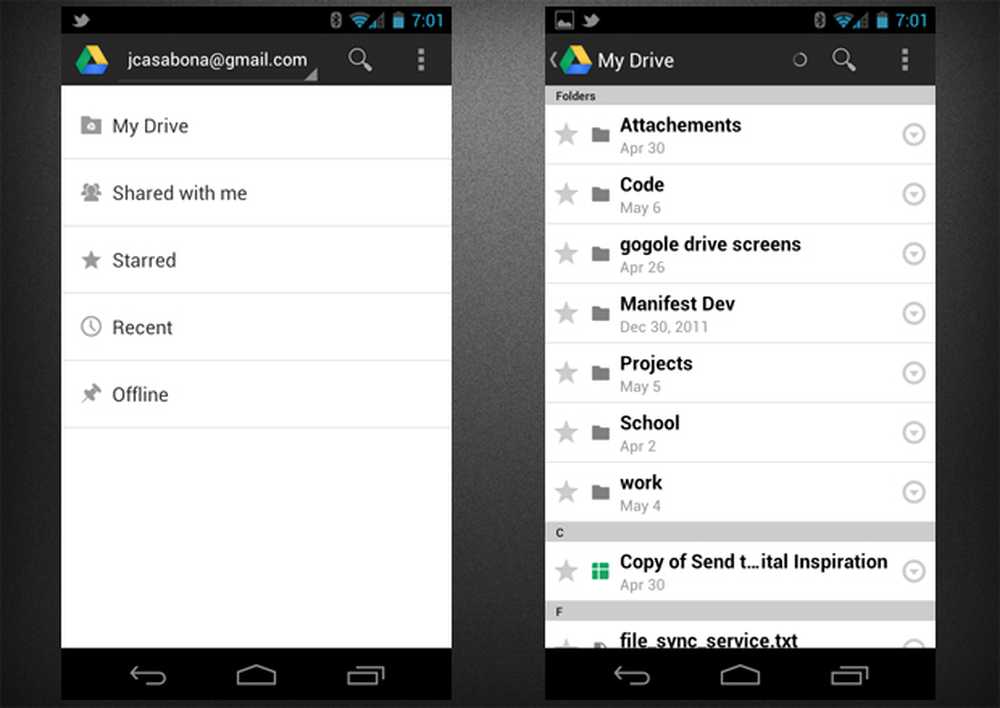
Er was een hoop geroezemoes een paar weken geleden toen Google aankondigde dat Docs Drive zou worden, een universele bestandsopslag / synchronisatietoepassing met vergelijkbare functionaliteit als Dropbox. In feite heb ik de web-app bekeken - de samenvatting is dat het goed is, maar ik blijf bij Dropbox. De Android-app biedt daarentegen een volledig unieke ervaring die het ontdekken waard is.
Google Drive (voorheen Google Docs) is een app waarmee je bestanden op meerdere apparaten kunt opslaan, synchroniseren en bewerken. Hoewel we vergelijkbare functionaliteit hebben gezien van services zoals Dropbox, kunt u met Drive bepaalde bestanden native bewerken vanuit de app. We zullen daar een beetje naar kijken, maar laten we eerst kijken naar opslaan en synchroniseren.
Gewoon een kop op: je hebt deze app waarschijnlijk al. Als ik me niet vergis, is Google Docs vooraf geïnstalleerd op de meeste Android-telefoons en is het automatisch geüpdatet naar Google Drive.
Opslag en synchronisatie van bestanden
Wanneer u Drive opent, wordt u naar het startscherm gebracht, waar u de mogelijkheid heeft om uw eigen bestanden, gedeelde bestanden, starred-bestanden, recente bestanden en offline toegankelijke bestanden te bekijken.
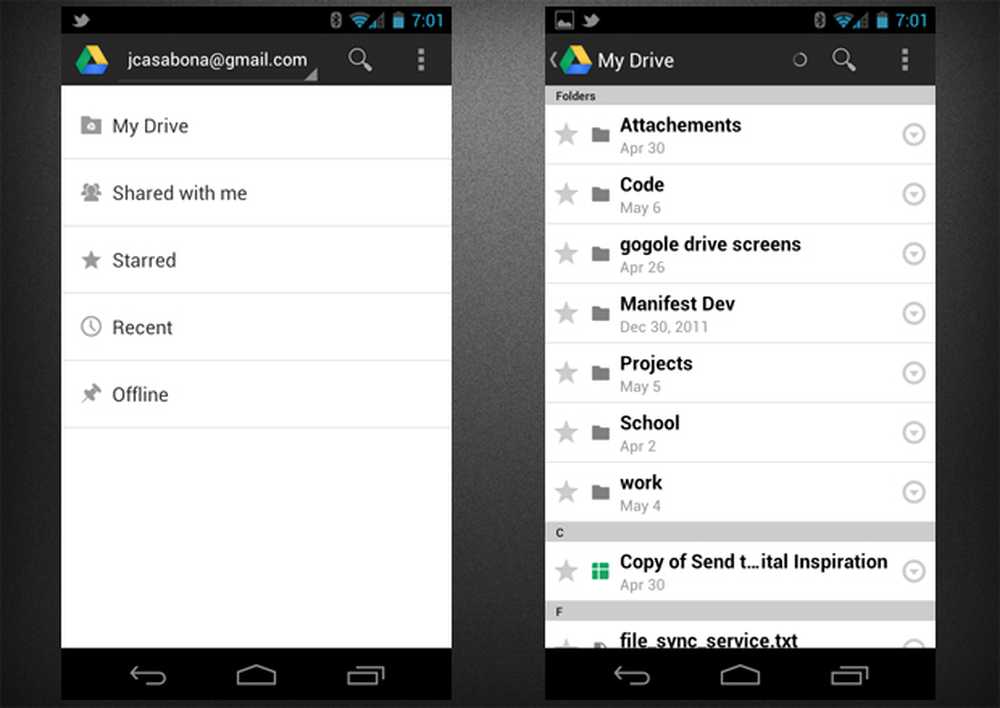
Beginscherm en Bestanden Schermen
Als u naar het gebied "Mijn schijf" gaat (hierboven afgebeeld), ziet u een lijst met al uw mappen en bestanden, eerst gesorteerd op mappen en vervolgens op alfabetische volgorde. U kunt ook zoeken op bestandsnaam. Vreemd genoeg, als u zich in een map bevindt, zal Drive alleen in die map zoeken (geen, bijvoorbeeld, submappen). Het zal echter zoeken allemaal mappen en bestanden van het startscherm.
Wanneer u een bestand selecteert, vindt Google Drive een app die dit bestandstype ondersteunt of open ondersteunde typen rechtstreeks vanuit Drive. U kunt ook lang op een bestand drukken of de pijl naar beneden selecteren om meer te doen, waaronder delen, verzenden, hernoemen, offline beschikbaar maken, openen met een specifieke app en verwijderen.
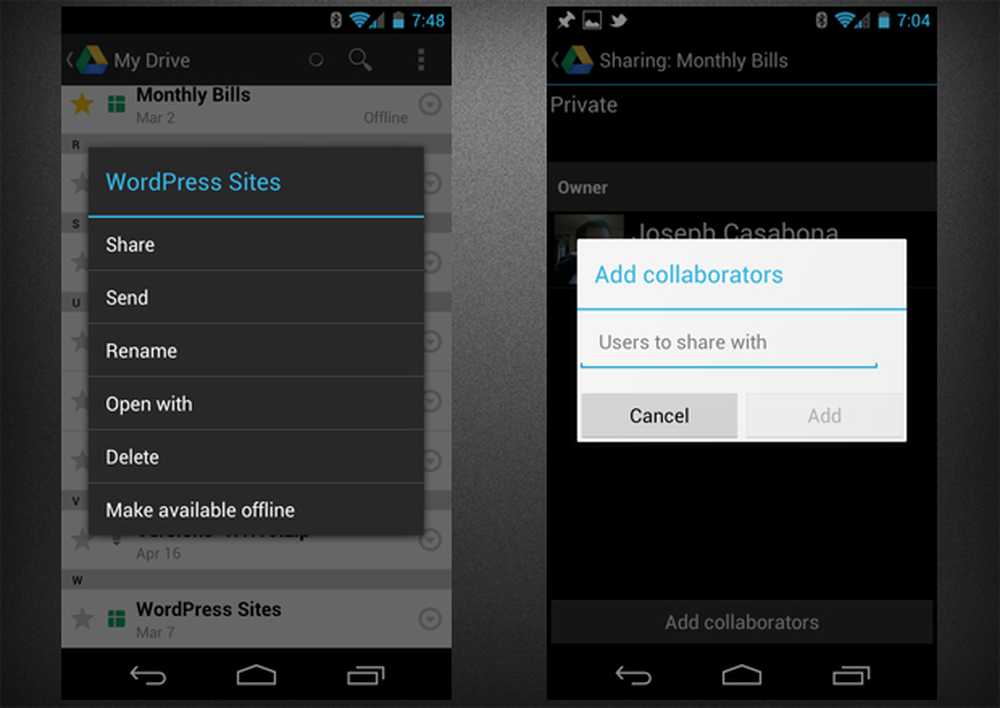
Opties delen en bijdragers toevoegen
Het verschil tussen Delen en Verzenden is dat Share je toestaat om het bestand te delen in Google Drive, bijdragers toe te voegen om het bestand te bekijken en te bewerken, terwijl Verzenden het bestand naar je apparaat downloadt, zodat je het vervolgens kunt delen met een ander van je apps . Als u bijvoorbeeld een papier hebt waarop u en een vriend via Drive werken, gebruikt u Delen. Als je een bestand naar iemand wilt verzenden via Dropbox, Twitter of Facebook, zou je Verzenden gebruiken.
De andere gebieden die toegankelijk zijn vanaf het startscherm zijn vrij duidelijk, maar ik wil erop wijzen dat gedeelde documenten uit je Drive zijn verplaatst naar hun eigen gebied. Als u een gegevensverbinding verliest, kunt u ten slotte geen enkel bestand openen, behalve het bestand dat u offline beschikbaar maakt. Houd hier dus rekening mee als u weet dat u ergens zonder wifi en vlekkerige connectiviteit bent!
Opties opslaan
Google Drive biedt u de mogelijkheid om bestanden die u opent te cachen voor sneller downloaden of later bekijken. U kunt de grootte van de cache instellen op 25 MB, 50 MB (standaard), 100 MB of 250 MB.
Drive geeft u ook enkele beveiligingsopties voor uw documenten. U kunt ervoor kiezen om alle offline documenten (dat wil zeggen documenten die zijn opgeslagen op uw apparaat) te coderen en kunt er ook voor kiezen om documenten stapsgewijs te decoderen terwijl ze naar uw telefoon worden gestreamd.
Bestand bewerken
De grootste unieke functie die Google Drive voor Android heeft ten opzichte van andere apps in dezelfde categorie, is de mogelijkheid om bepaalde bestandstypen rechtstreeks vanuit de app te bewerken.
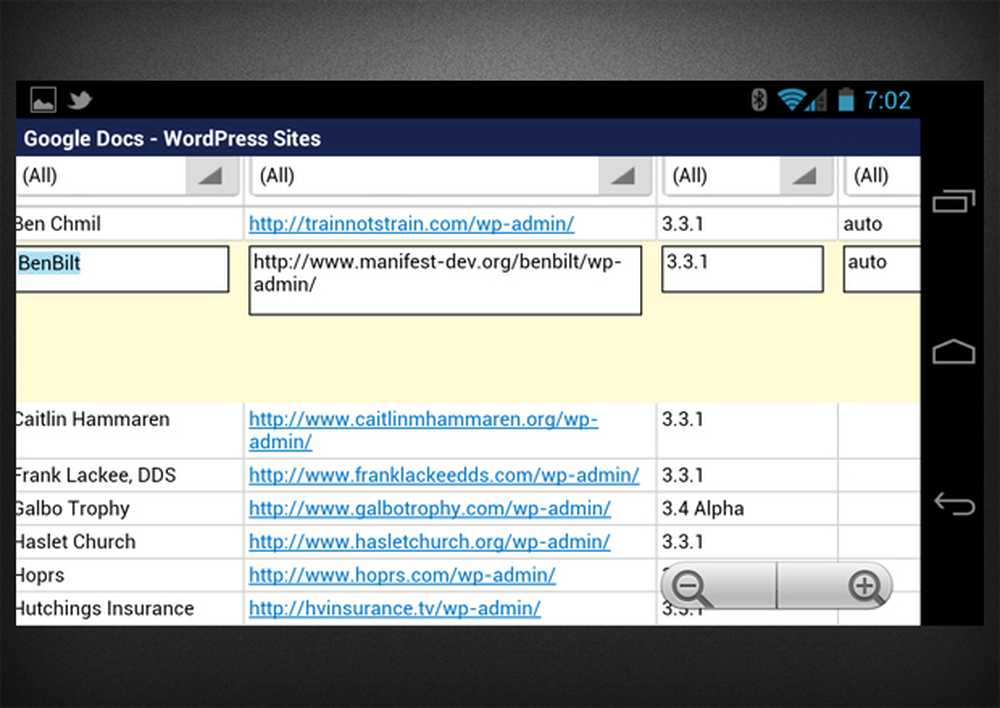
Een document bewerken
Selecteer gewoon het bestand dat u wilt bewerken en u wordt naar de ingebouwde editor van Drive gebracht. Op dit moment kunt u dit doen met documenten en spreadsheets; Vreemd genoeg ontbreekt in de app de mogelijkheid om presentaties te bewerken, die u in de webbrowser kunt bewerken. Wanneer u een presentatie in Google Drive opent, wordt deze geopend in de app, maar er zijn geen bewerkingsmogelijkheden. Als u echter tijdens het bekijken van een presentatie op het pictogram Instellingen drukt, wordt een aantal functies weergegeven die nog niet zijn geïmplementeerd. Ik hoop dat dit betekent dat de mogelijkheid om presentaties te bewerken binnenkort beschikbaar is.
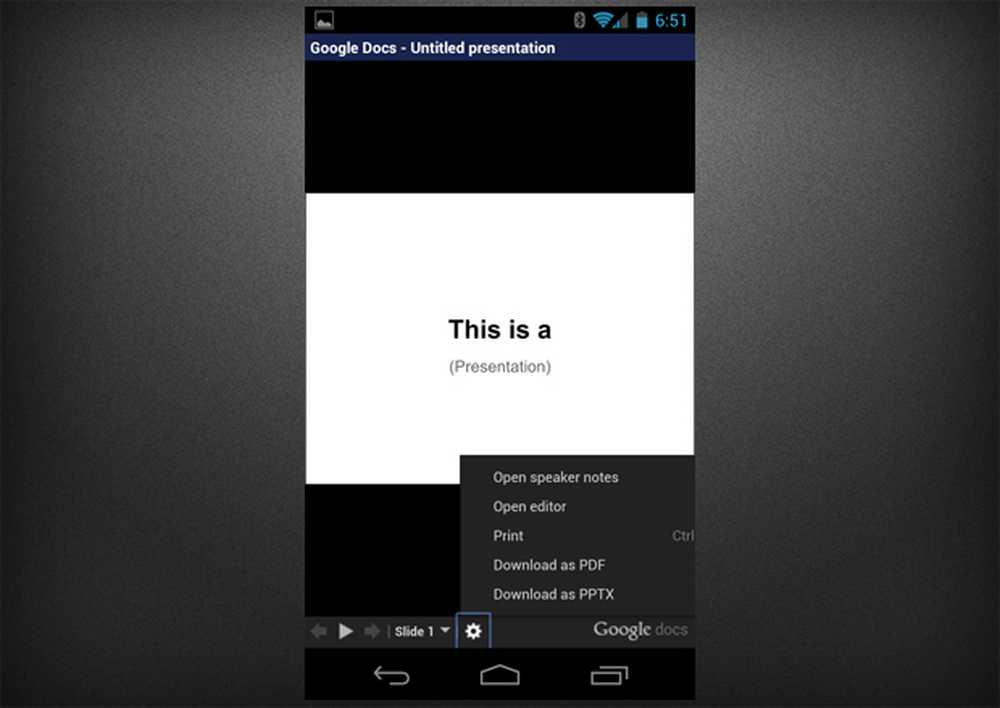
Een presentatie bekijken terwijl Instellingen wordt weergegeven
Ook ontbreekt (teleurstellend) de mogelijkheid om tekstbestanden native te bewerken. Dit ontbreekt ook in de webapp-versie van Drive en het mag dus waarschijnlijk geen verwachting van mij zijn. Als je echter de mogelijkheid hebt om verschillende typen bestanden te bewerken en te bekijken, is mijn redenering dat de mogelijkheid om tekstbestanden te bewerken relatief eenvoudig te implementeren is in vergelijking met enkele andere coole dingen die de app doet. In elk geval kunt u alleen documenten en spreadsheets bewerken.
Wat de bewerkingsfunctionaliteit betreft, werkt het net zoals toen de app Google Docs heette. U kunt wijzigingen maken en bijhouden, bijdragers toevoegen en zelfs live updates bekijken wanneer anderen het document tegelijkertijd bewerken. Dit is, denk ik, het coolste deel van de app omdat het een echt mobiele manier is om dingen te doen die naadloos samenwerken. Het werkt ook veel beter in de app dan in de mobiele browser op zowel Android als iOS. Naar mijn mening is de app de moeite waard alleen voor deze functionaliteit.
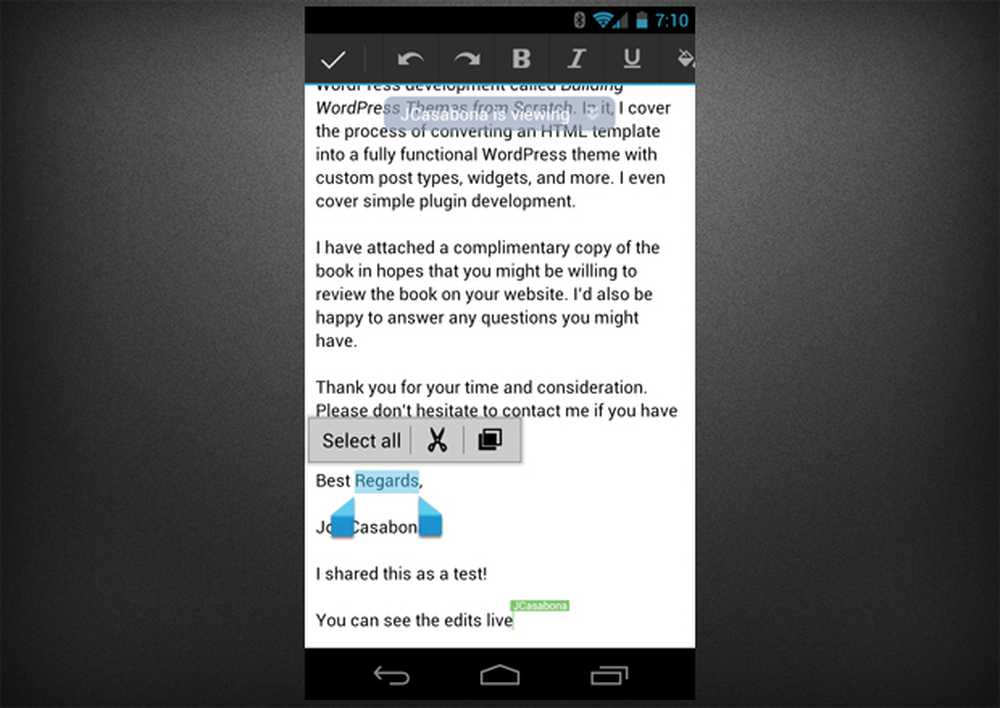
Collaborative Editing
Laatste gedachten
Als cloudopslagservice kan Google Drive concurreren met de andere spelers op de markt, hoewel ik Dropbox er nog steeds aan zou aanbevelen. Als Android-app biedt Google Drive een aantal unieke functies die het gebruik van de service zeker de moeite waard maken. Met name de mogelijkheid om bepaalde bestandstypen overal te bewerken en samen te werken met anderen is behoorlijk ongelofelijk. Het is een van die dingen die ik als een klein wonder zou beschouwen waar niemand om geeft. Hoewel er enkele functies zijn die ik met Google Drive wilde hebben, zoals de mogelijkheid om tekstbestanden te bewerken, bevindt deze reïncarnatie van Google Documenten zich nog in de beginfase van het leven en ik weet zeker dat we er in de nabije toekomst veel meer van kunnen verwachten. toekomst.